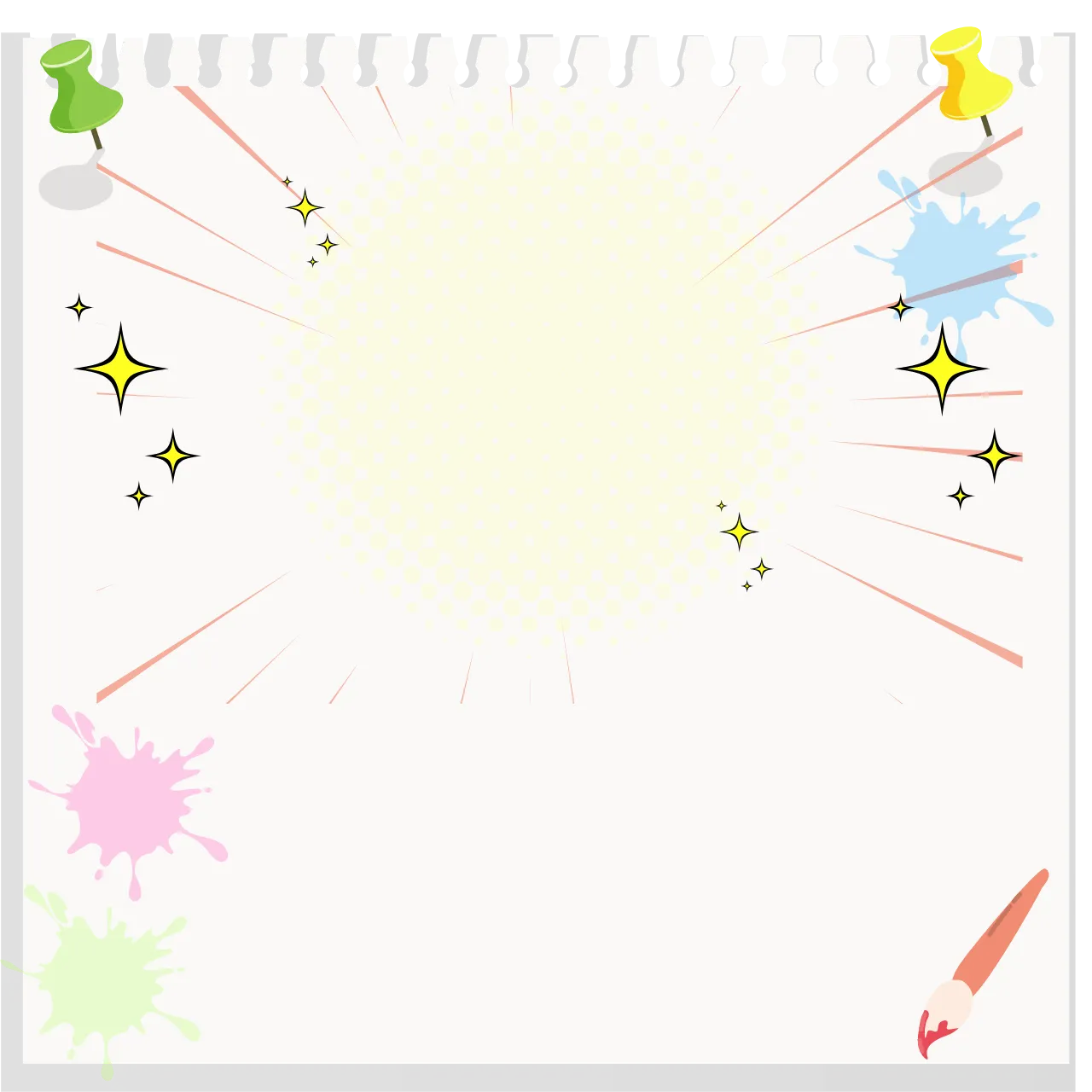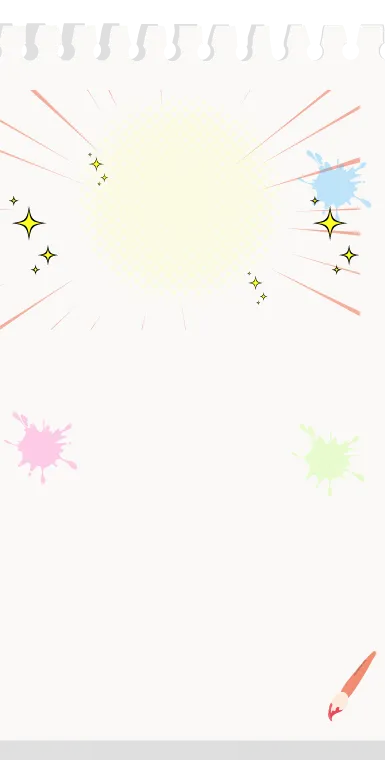ブラウニー
ブラウニーどうかね?
イラストの作成状況は!?



前回、おかげさまでイラストがだいぶ早くなりました!!
あれからイラストの効率化をとことん取り組んでいて、これで十分に早くなっていたが…!


せんせーはあまく見てはいけない!



ふむふむ…この程度か~!
まだまだ改善余地はあるよ!



マジっすか…!
(甘そうに見えて辛口ねチョコちゃんって…】
前回はイラストで稼ぐための効率化を深堀して解説しましたが
今回は…「クリスタ」に限った効率化について、イラスト共通をしたものを省いて絞って解説していきます!
クリスタというのは高機能なイラスト特化なソフト
まず、クリスタというのを改めてどんなソフトなんや!ということを簡単に説明すると
クリスタは超超々というイラスト、デジタルペイントを超専門にしたソフトウェアということ!



そんなのイラストレーターさんならみんな知っているよね!?という常識な話!



いやわたし知らんけど!
ということなので、その分いろいろあるんですよね機能が!
例えば筆とかも「鉛筆」「ペン」「水彩」「油彩」「クレヨン」があるんですよねー!
しかも実際にはいろんな種類があるためかなり多い!
消しゴムとかもいろいろ種類あるし、さらにはパターンやEXにはプラグインといったものあるため、狭くて深いように見えて、実はかなり広くて深いといえる感じのソフトなんですよ
なので初心者はいきなり覚えるのは無理だし、上級者もあまりにも数が多くこんな数を探す余裕もないです。



ということからイラストの効率化だけでは不十分!
クリスタにはクリスタの効率化というのがあるんじゃよ!



さすがイラストレーターにしかわからないこの熱意!!
ということなので早速本題はいるよー!
よりクリスタを効率化する方法



クリスタを効率化する方法はどんなことができますか?
クリスタはほかのソフトに比べて、あまりにも便利さという特徴があるためそれらを使うか使わないかだけでめちゃくちゃ大きく生産性が変わっていきます。
いろいろ便利な機能などがあるんですが、全部紹介すると頭痛くなってきりがないので…!



今回はその中で大きなもの9つを紹介していくよ!
ショートカットキーを日常的に使う
まず、クリスタの効率化を挙げていく中でも絶対に欠かせない効率化は「ショートカットキー」



これは確か前回でも言ってましたね!



けど、クリスタをよりショートカットキーの重要性がかなり高いから改めて言うよ!
二重でいう理由はもうとにかく生産性が最も大きく直結するから。
クリスタはいろんな機能があって、初心者では扱いが難しいといわれるほどプロフェショナルのソフト。
それを細かく細かくマウスやペンとかで左右動かしたらまじ生産性落ちるわーになるため無駄だす!
| CTRL+C | コピー |
|---|---|
| CTRL+V | ペーストで張り付けるんややや!! |
| CTRL+Z | 元に戻す |
| CTRL+Y | やり直しじゃあああ! |
| CTRL+X | 切り抜くんじゃ!! |
| CTRL+N | 新規作成 |
| O | オブジェクト |
| P | ペン |
| W | 自動選択 |
| CTRL+S | 上書き保存 |
| CTRL+Alt+S | 別名保存 |
左手デバイスを駆使する
2つ目のクリスタが大きく上がる要素は「左手デバイス」を積極的に使うこと。
こちらもクリスタの機能というわけじゃないけど、専用機能がついていることがあるため入れておきました!
高級な液タブとかにははじめからこんな感じで左手デバイスが入っている場合があります。



左デバイスはクリスタに必要?



ないと話にならないぐらいめっちゃドクソな遅さになるよ~!
なのでもし左手デバイスをもし持っているのであればぜひとも使うべき必須アイテムでしょう!
なお、クリスタはあまりにも高機能なのでできればキーが多い左手デバイスを用意したほうがいいです。



最低でもどのぐらいキー数ほしい?



最低でも10個はほしいね!
できれば30個以上ぐらいは



多くないか!?
ちなみに左手デバイスは基本的にショートカットキーとかで使う場面が一番効果的なので、フリーなものを選んでおきたいです。
なので基本的に左手デバイスを選ぶなら「イラスト」用を選んでおくと間違いないです。



ゲーム用でもできなくないけど、ゲームプレイを想定しているためスクロールがないものが多かったり、そもそも速さ重視するためキーが少ないことが多いからあんまり向かないよ。
最低でも設定しておいたほうがショートカットキーはありますか?
コピー(CTRL+C)、ペースト(CTRL+V)、ペン(P)、元に戻す(CTRL+Z)、やり直し(CTRL+Y)、切り取り(CTRL+X)、保存(CTRL+S)ぐらいは最低限つけておいたほうがいいでしょう。
左手デバイスのシールを使う
3つ目は「イラスト向けの左手デバイスのシールを貼っておくこと」
こちらは2つ目の続きであり、クリスタの機能というわけじゃないけど



クリスタはいろんな機能があるから、わかりやすくするために必須品よ!
シールがはりついているかついてないかだけで全然使用する頻度が変わってきます。
つまりないとほぼ性能発揮できないんですね。



製品の中にははじめからついている場合があるけど、ないほうが圧倒的に多いから、シールは必須!
実際に使っているHUIONの左手デバイスもシールがついていません。
イラストは前述のとおりショートカットキーが使うだけ使うほど効果が大きいので、モチベ向上のためにも買いましょう。
これがなんとめっちゃ格安!
今回提示したHUIONにある使っているシールはセリアのイラスト専用のものを使用しています。
3Dモデリングを使う
4つ目のクリスタが大きく上がる要素は「3Dモデリング」を使うことです。



クリスタ使うなら3Dモデリングは絶対使え!!
というぐらいすばらしいです!
3Dモデリングがあるかないかだけで、絵の作業効率はゲームで遊べるか遊べないかというぐらいかなり体感を感じます。
対応するモデルは「FBX」や「OBJ」はもちろん、なんと最近Vtuberのはやりとする「VRM」形式までも対応しています。
外部からダウンロードして持ち込めるのはもちろんのこと、クリスタ内部でも3Dモデルキャラや様々な素材がたくさん用意されています。



結構な数あるのね~!
なお、クリスタはGPUは不要なもの、3Dモデリングは結構重たいのでわりといいGPUはほしいため注意が必要です。



でもいまはGPU性能も十分になり、販売しているものならRTX 4060でも全然十分ね。
VRMモデルを活用する
5つ目のクリスタが大きく上がる要素は「VRM」モデルを活用しようということです。



これはさっきの3Dモデリングの続きね!
VRMはキャラを作るための特化した新たな3Dモデリング形式で、これまで製作が難しく限られたキャラクターを簡単に作成にできたりするなど画期的なものと言えるでしょう。
実際に私もキャラとかで作る際もめっちゃVRM形式を活用しています。



これあるかないかだけで泥沼の格差が出てくるよ
いろんなキャラを作れるアプリはあるけど



特にVroidといったソフトはマジで便利で助かる!
というので、もし自分のオリジナルをベースに作りたいならVRoidが自分の理想に近づけるのでおすすめです。
時短につながる素材ペンを使う
6つ目のクリスタが大きく上がる要素は「素材ペン」を使うこと。
クリスタにはペンや筆とかいくつか用意しているんですが、万能さを最重視しているか
正直初心者からも上級者にもお世辞にも使いやすいとは言えず、書きにくいです。



とくにGペンなどおそらく最初に使うと思われるけど、まじで操作難しいよ!
なので特化したペンとか使うのがクリスタを扱うにあたり生産性向上するカギとなります。



ペンって普通にかければいいやーと私は思うけど、やっぱチョコちゃんには違いがわかるの?



いやもう全然書き心地も違うよ!
雰囲気や色によっても向き不向きがあるし、やっぱブログと同じようにペンも特化するほうが描きやすいよ。
また、ペンによっては特殊した用途もあるため使いこなせればかなりクオリティ高く早く完成できると思います。
自動選択を使う
7つ目のクリスタが大きく上がる要素は「自動選択」を活用しようということです。
絵を描く際、塗りつぶしを行うと線と線の狭い空間に塗り残しがあるというのをよくありませんか?



あれ正直絵を描く中でも一番だるいよ~!
というのは私もそうだし、イラストレーターでも悩む問題だったりします。
でもその塗り残しの該当する部分に自動選択をクリックして、範囲拡張を選択すると塗り残し部分を消すことができます。
これ結構便利なのでぜひとも使うといいですよ~!
線画を書くならもはや必須!「回転」と「移動」
さて、8つ目であるが…ここはストーリーでお楽しみであーれ!



ムムム…線を描くの難しいな~
線がぐちゃぐちゃよ~!



さーて、にゃーちゃん。
紙で書くとき、どういう風に書くかご存じか?



へ!?紙?



まあいったん紙に書いてみ!
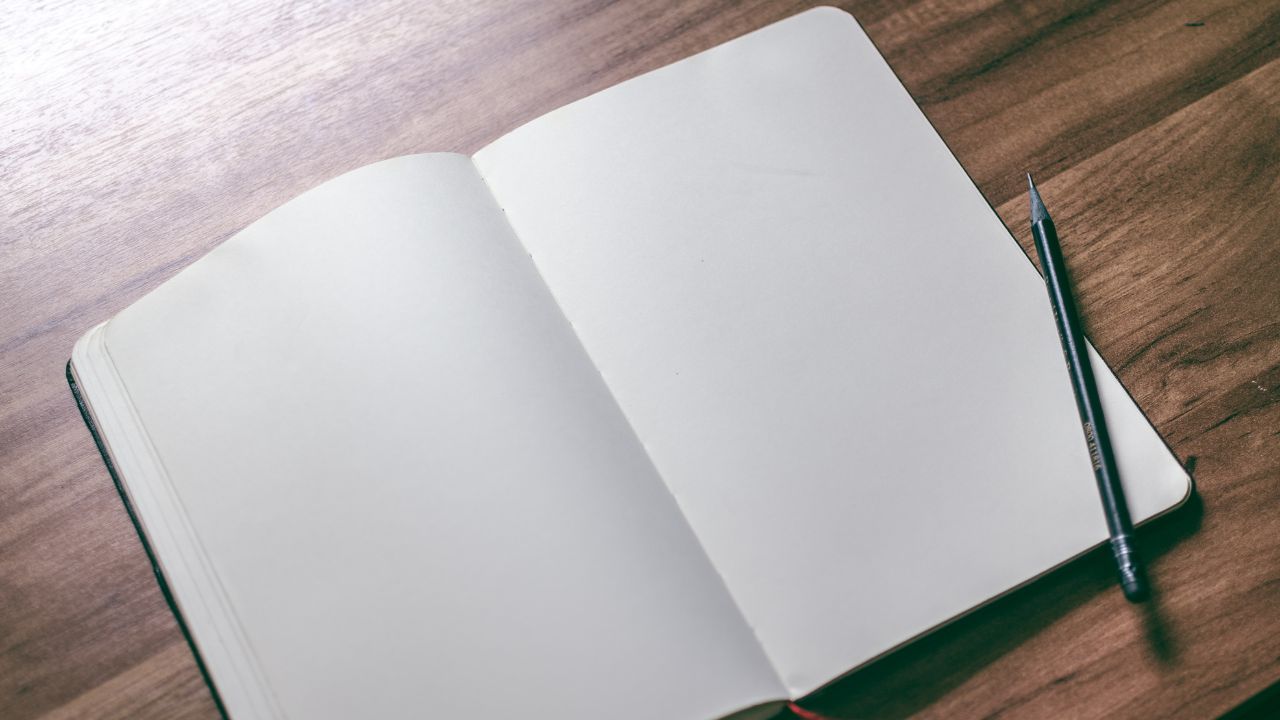
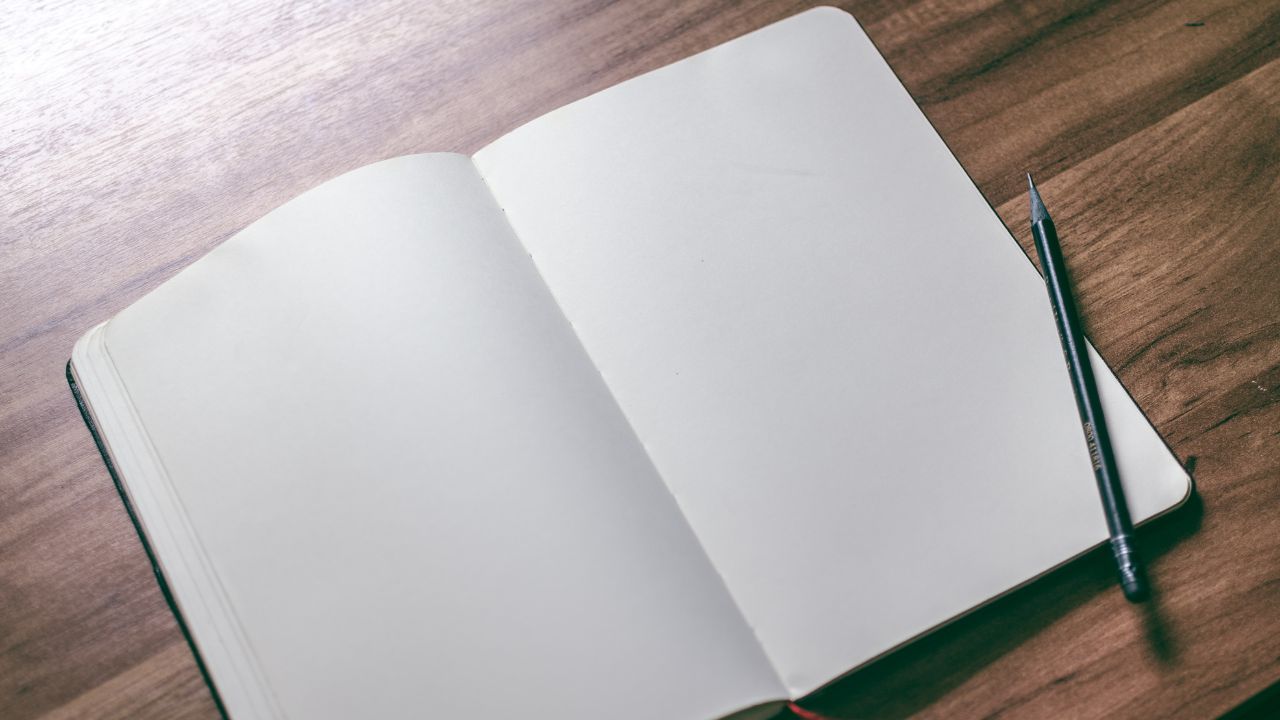



あれ!?さっきよりか書きやすい…!?



にゃーちゃん、何か違いがわかるかな??



えーと…紙のような書きやすい書き心地?



それもあるけど、それよりももっと大きな違いがあるよ!
にゃーちゃんのかわいい手の動きとかよく見てみ!?



手?…あ!?もしかして…



そう!気づいたかな??
みなさんは、紙とかでは上手く線画を描けるのにたいして、デジタルだとふにゃふにゃになるというのをよくありませんか?
実はこの大きな違いは、書きやすい位置に描いているかどうかで操作性が変わるですよね。



クリスタにも「回転」や「移動」という機能あるけど、こういう便利さがあるのか…!
クリスタには回転できず位置が固定化しがちなペンタブを描きやすくなるように回転や移動などもちゃんと用意されています。
これ結構効率化においても違うので絶対に見逃さず使っておきたい機能です。
これはゴミを吸い取るときに便利!「レイヤー貫通消しゴム!」



できたー!!いつも思うけどゴミとりがいつもめんどいよー!



すごいポジティブに顔出しながら、ネガティブに言っているね、まあブログの仕様上ふきだしに一度に表情2つ出せないけど



メタ!!



それはさておき完成したさいにゴミトリが面倒な場合はレイヤー貫通の消しゴムを使うといいよ
ということで9つ目は「レイヤー貫通消しゴム」を使うこと。
この消しゴムの機能、他の何と違うのかといえばだが
名前の通り、問答無用でどのレイヤー関係なく消してくれるもの。



ほかの消しゴムでは1つのレイヤーでしか消せないから、不要物を消したいときには超便利!



この機能、超チートやん!
最後完成した時にもしゴミが残って気になるなぁというとき、レイヤーがたくさんありがちなイラストでは消しゴムの利用は大変面倒!
でもこのレイヤー貫通があるわけで消せるため大変便利です。
なので最後の最後の仕上げも効率化を図る機能を使っておきましょう。
まとめ
ということで今回は前回に続き、効率化のうち、クリスタに特化した効率化を解説していきました!
クリスタはデジタルペイントに関しては最強スペックを持っている分、その機能を使いこなさないと逆に効率が悪くなってしまうという特徴を持つソフトです。



そのためショートカットキーはもちろんのこと、3Dモデリングや筆をはじめとした素材使いなどは効率化においては超重要になるよ
なので、クリスタは便利機能を使うか使わないかだけで使いやすくなるかモチベが上がるか下がるかで大きく持つのでどんどん使っておきましょう。